Sie haben gerade ein glänzendes neues iOS-Gerät entpackt - Ihr erstes! - und du starrst es mit großer Aufregung und einem Hauch von Angst an. Angst vor dem Unbekannten, vor Technologie und dass Sie etwas vermasseln.
Es ist in Ordnung - natürlich auch -, sich so zu fühlen; Neue Technologie ist einschüchternd. Wir waren alle dort und werden zweifellos wieder dort sein.
Anstatt blind durch die verschiedenen Apps und Einstellungen zu blättern und zu tippen, rufen Sie diese praktische Anleitung auf, gießen Sie ein Glas Ihres Lieblingsgetränks und lernen Sie Ihr neues Gerät kennen.
Sichern Sie Ihr Gerät
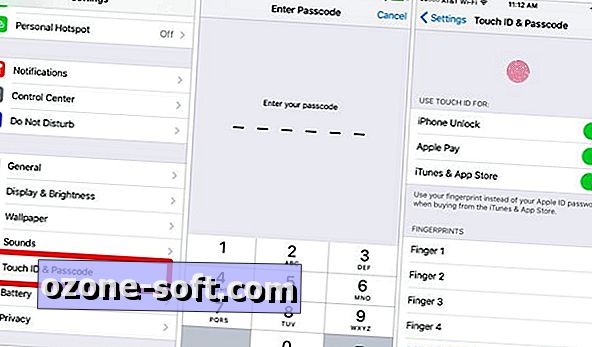
", " modalTemplate ":" {{content}} ", " setContentOnInit ": false} '>
Wenn Sie Ihr iOS-Gerät zum ersten Mal einschalten, führt Sie ein Einrichtungsassistent durch die Verbindung mit einem Wi-Fi-Netzwerk, die Anmeldung bei Ihrem iCloud-Konto und die Sicherung Ihres Geräts mithilfe der Touch-ID und eines PIN-Codes.
Bei einem Versuch, die Zeit vom Unboxing bis zur Verwendung Ihres neuen iDevice zu verkürzen, könnte ein Vertriebsmitarbeiter oder ein liebevolles Familienmitglied den Assistenten durchlaufen haben. In den meisten Fällen müssen Sie sich keine Sorgen machen, dass Sie zurückgehen und sich einrichten müssen. Ein Aspekt des Setup-Prozesses, den Sie überarbeiten sollten, ist die Gerätesicherheit.
Starten Sie die Einstellungen- App auf Ihrem iOS-Gerät und wählen Sie dann Touch ID & Passcode aus der Liste der Optionen. Hier können Sie Ihren Fingerabdruck so einstellen, dass ein mit Touch ID ausgestattetes Gerät entsperrt wird. Als Backup benötigt Apple eine sechsstellige PIN. Touch ID dient nicht nur als Sicherheitsmethode für das Gerät, sondern Sie können auch Einkäufe tätigen und auf Anwendungen zugreifen, die die neue Funktion implementiert haben.
Für Benutzer mit einem iOS-Gerät ohne Touch-ID können Sie unter Einstellungen > Passcode eine PIN festlegen.
Selbst mit einem Passcode-Set besteht die Gefahr, dass ein Gerät verloren geht oder gestohlen wird. Stellen Sie daher sicher, dass Sie „Mein iPhone suchen“ aktiviert haben, damit Sie Ihr Gerät mit einem anderen iOS-Gerät (es muss nicht bei Ihnen sein) oder einem Computer aufspüren. Der Dienst zeichnet den Standort Ihres Geräts in Echtzeit mithilfe von GPS auf einer Karte auf. Darüber hinaus können Sie das Gerät aus der Ferne sperren oder löschen, um Ihre persönlichen Informationen geheim zu halten.
Sie können "Mein iPhone suchen" unter "Einstellungen" > " iCloud" > " Mein iPhone suchen" aktivieren. Für weitere Informationen, warum es so wichtig ist, Ihr Gerät zu schützen, lesen Sie diesen ausgezeichneten Artikel unseres eigenen Kent German.
ICloud einrichten
Wenn es um Apple-Produkte geht, ist Ihr iCloud-Konto der Schlüssel zu allem. Über Ihr Konto können Sie FaceTime-Anrufe tätigen, iMessages senden, Ihr Gerät drahtlos (und automatisch) sichern und Fotos mit mehreren Geräten synchronisieren.
Ihr iCloud-Konto ist kostenlos.
Springen Sie in die Einstellungen und navigieren Sie zur Option iCloud . tippen Sie darauf. Wenn Sie bereits über ein Konto verfügen, melden Sie sich an. Wenn nicht, folgen Sie den Anweisungen, um ein Konto zu erstellen.
In diesem Abschnitt können Sie die verschiedenen Dienste, die iCloud anbietet, einschließlich Kontakt- und Kalendersynchronisierung auf Ihren Apple-Geräten aktivieren oder deaktivieren. Wie im vorherigen Abschnitt erwähnt, ist das Aktivieren von Find My iPhone auf einem neuen iOS-Gerät ebenso unerlässlich wie das Aktivieren der Sicherung in den iCloud-Voreinstellungen. Auf diese Weise wird sichergestellt, dass Ihr Gerät jede Nacht gesichert wird, sofern es geladen wird und mit dem WLAN verbunden ist.
die Einstellungen
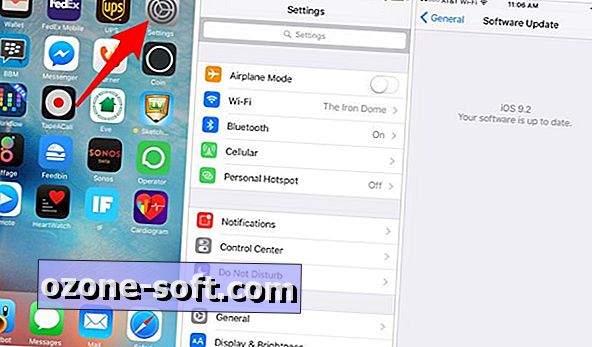
", " modalTemplate ":" {{content}} ", " setContentOnInit ": false} '>
Der schnellste Weg, um sich mit Ihrem Gerät vertraut zu machen, ist das Starten der Einstellungs-App. Dies ist wohl die leistungsfähigste App auf Ihrem glänzenden Gerät. In den Einstellungen können Sie Ihre Warntöne ändern, Ihre Privatsphäre schützen, eine Verbindung zu Wi-Fi-Netzwerken und Bluetooth-Geräten herstellen und vieles mehr.
Normalerweise mache ich als Erstes, wenn mir ein unbekanntes Gerät übergeben wird, die Einstellungen-App und dann jede Kategorie von oben nach unten. Jeder Bildschirm, jeder Toggle.
Es ist zeitaufwendig, sicher. Aber am Ende des Tages, wenn ich mich frage "Hey, frage mich, ob ich das ändern kann?" Ich habe eine ziemlich gute Vorstellung davon, wo ich suchen muss. Wenn nicht, können Sie ab iOS 9 nun die Einstellungen-App nach einer bestimmten Einstellung durchsuchen.
Wenn Sie herumgraben, gehen Sie zu Allgemein> Software-Update, um sicherzustellen, dass Ihr Gerät mit der neuesten Software ausgeliefert wird. Ich würde es hassen, wenn Sie ein neues Gerät einrichten und verwenden, um neue Funktionen aufgrund einer älteren Softwareversion zu verpassen.
Konten hinzufügen
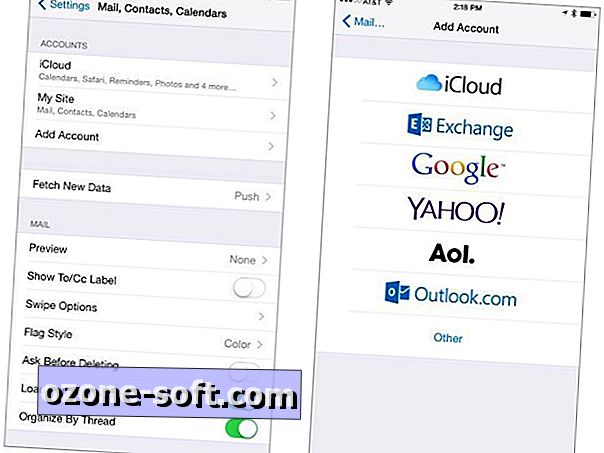
Haben Sie ein Google Mail- oder Yahoo-Konto? Wenn ja, können Sie sie zu Ihrem iOS-Gerät hinzufügen, indem Sie zu Einstellungen> E-Mail, Kontakte, Kalender gehen . Tippen Sie auf die entsprechende Schaltfläche, um ein neues Konto hinzuzufügen, und folgen Sie den Anweisungen.
Nach dem Einrichten beginnen Ihre Kontakte und Kalender automatisch mit Ihrem Gerät zu synchronisieren. Wenn Ihre Kontakte und Kalender nicht in einem Cloud-Dienst gespeichert sind, können Sie Ihren Mobilfunkanbieter normalerweise auffordern, Kontakte von einem Gerät zu einem anderen in einem Einzelhandelsgeschäft zu übertragen, oder eine kostenlose Anwendung wie den Verizon-Sicherungsassistenten verwenden.
Von Android wechseln?
Der frustrierendste Teil eines neuen Telefons ist der Versuch, Fotos, Videos, Musik oder persönliche Inhalte auf das neue Gerät zu verschieben. Apple hat eine Android-App veröffentlicht, um den Übertragungsprozess für diejenigen zu beschleunigen, die den Sprung zu iOS machen, die Sie hier herunterladen können. Bei iOS verschieben werden Ihre Kontakte, Nachrichten, Fotos und Ihr Google-Konto auf Ihr iOS-Gerät übertragen.
Navigiere wie ein Profi
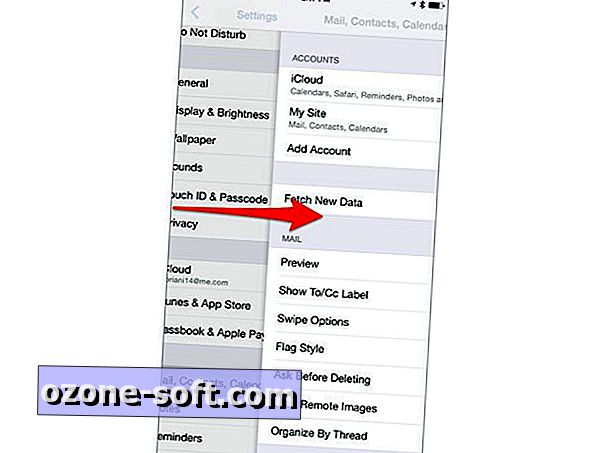
Ein neuer iOS-Benutzer kann möglicherweise nicht wissen, wie einfach es ist, in Apps und zwischen Bildschirmen zu navigieren. Sicher gibt es Knöpfe, die Ihnen helfen, sich vorwärts und rückwärts zu bewegen, aber es gibt auch viele Gesten, die das Erlebnis beschleunigen.
Wenn Sie beispielsweise Safari verwenden, können Sie vom linken Bildschirmrand nach innen streichen, um eine Seite zurückzublättern. Umgekehrt können Sie vom rechten Rand nach innen streichen, um sich vorwärts zu bewegen.
Wenn Sie Ihre E-Mails oder Nachrichten anzeigen, können Sie über einen Thread in beide Richtungen streichen, um Aktionen wie das Löschen einer Nachricht anzuzeigen.
Wenn Sie vom oberen Rand des Bildschirms zu einem beliebigen Zeitpunkt nach unten wischen können, wird das Benachrichtigungscenter angezeigt, in dem sich die Benachrichtigungs- und die Tagesansicht befinden. Wenn Sie vom unteren Bildschirmrand nach oben ziehen, wird das Control Center angezeigt, das Verknüpfungen zu Musiksteuerungen, Bluetooth, WLAN, einem Taschenrechner und sogar einer Taschenlampe enthält.
Personalisieren Sie Ihr Gerät
Unsere Smartphones und Tablets sind äußerst persönliche Geräte. Über die Menge an persönlichen Informationen hinaus, die ein Gerät über unser Leben enthält, spiegelt es auch wider, wer wir sind. So können Sie Ihr Gerät an Ihre Persönlichkeit anpassen.
Das Anordnen des App-Layouts auf dem Startbildschirm wird durch langes Drücken auf ein App-Symbol erreicht. Nach einigen Sekunden beginnen alle Symbole zu wackeln. Sie können dann jedes App-Symbol per Drag & Drop an den gewünschten Ort ziehen. Sie können sogar Ordner erstellen, indem Sie ein App-Symbol auf ein anderes ziehen. Durch das Verschieben von Symbolen werden Ihre bevorzugten Apps nicht nur auf dem Hauptbildschirm angezeigt, Sie können auch alle vorinstallierten Apps von Apple ausblenden.
Hintergründe und Klingeltöne sind auch eine sinnvolle Möglichkeit, Ihr Gerät zu personalisieren. In letzter Zeit habe ich eine kostenlose Wallpaper-App mit dem Namen Wallpapers & Themes verwendet. Es gibt eine recht große Sammlung von Hintergrundbildern, die speziell für iPhone, iPad und sogar für die Apple Watch entwickelt wurden.
Klingeltöne können Sie entweder direkt im iTunes Store erwerben oder direkt auf Ihrem Gerät erstellen.
Es gibt noch viel zu tun, was Sie mit Ihrem iOS-Gerät erledigen können. Um Sie auf die nächste Ebene zu bringen, lesen Sie unser komplettes Handbuch zu iOS 9. Dort können Sie allgemeine und verborgene Funktionen kennenlernen iOS-Pro in kürzester Zeit.
Anmerkung der Redaktion: Dieser Beitrag wurde am 14. Dezember 2015 aktualisiert, um Änderungen in iOS widerzuspiegeln.













Lassen Sie Ihren Kommentar